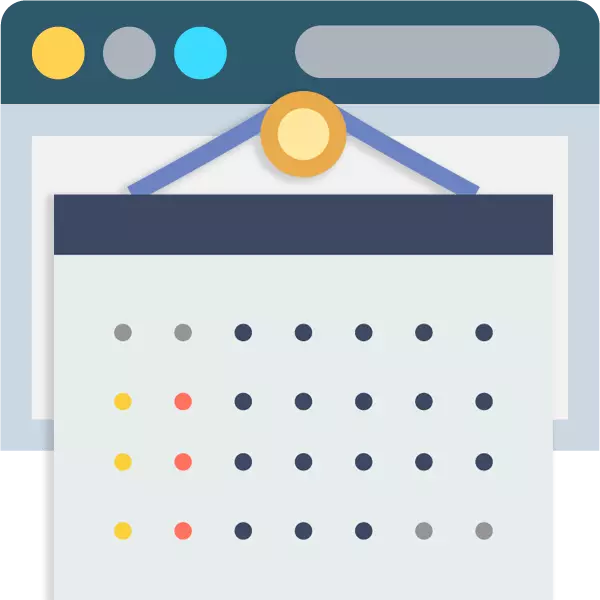
På trods af at den nuværende dato vi kan finde ud af ved blot at se på telefonskærmen, og på samme sted for at etablere en påmindelse til enhver begivenhed, er de trykte kalendere stadig meget populære. Dette er ikke kun praktisk, men bidrager også med en vis række interiør.
Vælg kalenderen fra de færdige indstillinger er slet ikke nødvendigt: Du kan gøre layoutet alene og derefter give det til at udskrive eller bruge din egen printer. For at gøre dette skal du bruge særlige programmer eller udskrivning af webtjenester, som vil blive beskrevet i denne artikel.
Oprettelse af kalendere online.
Nedenfor vil vi ikke overveje online trykningstjenester. Det handler om specialiserede webdesignere, så du kan oprette et unikt design til din kalender, og derefter implementere det selv.Metode 1: CANVA
Den bedste service til udskrivning design, som du hurtigt og nemt kan designe et grafisk dokument på, om det er et lille postkort, hæfte eller en helt plakat. Du har et stort antal kalenderskabeloner og andre elementer, såsom billeder, klistermærker, unikke skrifttyper mv.
Online Service Canva.
- Først og fremmest skal du tilmelde dig på webstedet. Så på hovedsiden skal du angive, hvad du har til hensigt at bruge ressourcen. Mest sandsynligt vil valget falde til varen "for dig selv" - på det og klik.

Registrer derefter via mail eller ved hjælp af en af Tjenesterne - Google eller Facebook.

- Autoriseret, vil du komme til hovedsiden af CANVA Custom Cabinet. Her i menuen til venstre skal du følge linket "Skabelonoversigt".
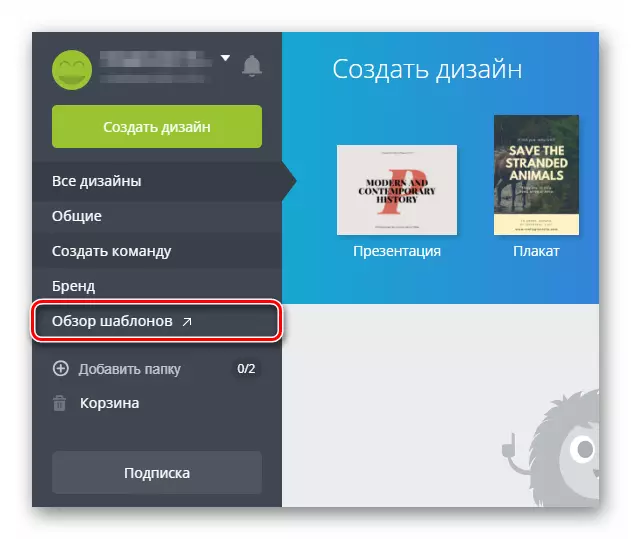
- Åbn afsnittet "Kalender" og vælg det ønskede layout blandt de foreslåede muligheder. Du kan også straks bestemme visningen af kalenderen: månedlig, ugentlig, fotoellendar eller kalender af fødselsdage. Der er designerløsninger til enhver smag.
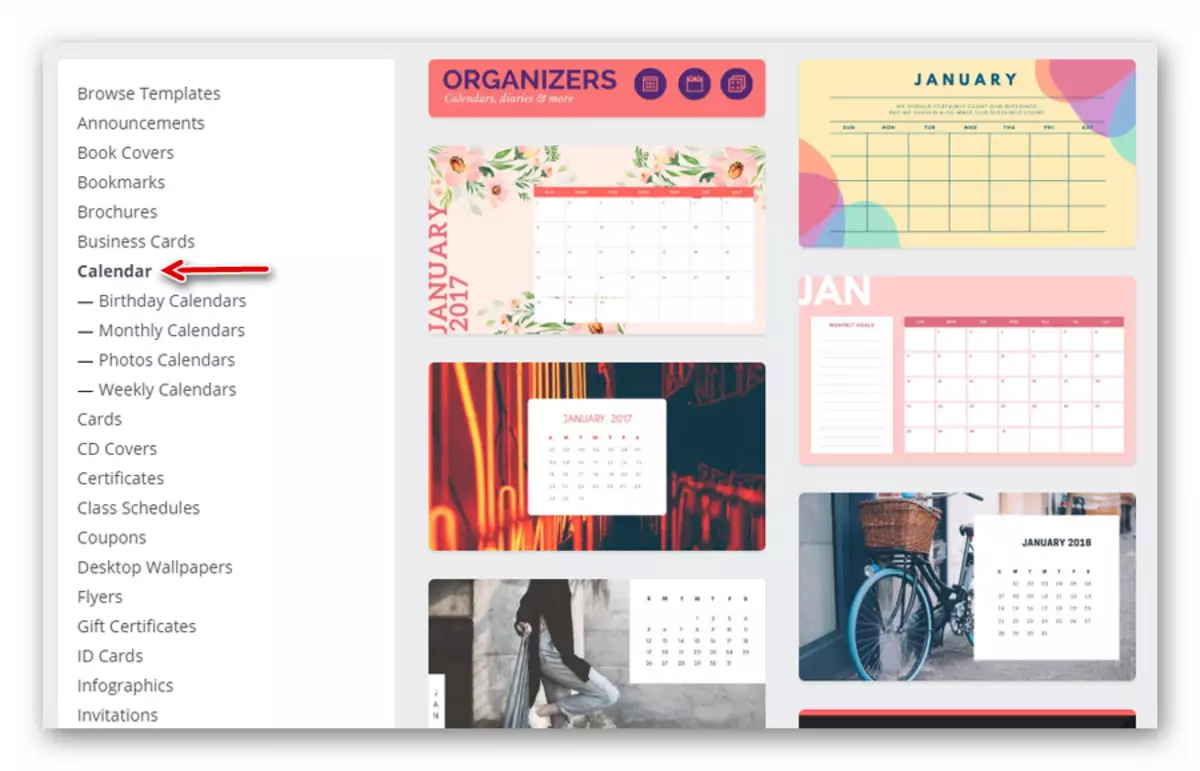
Tjek skabelonen mere, og hvis det passer dig, skal du klikke på knappen "Brug denne skabelon" til at gå direkte til grafikens webeditor.
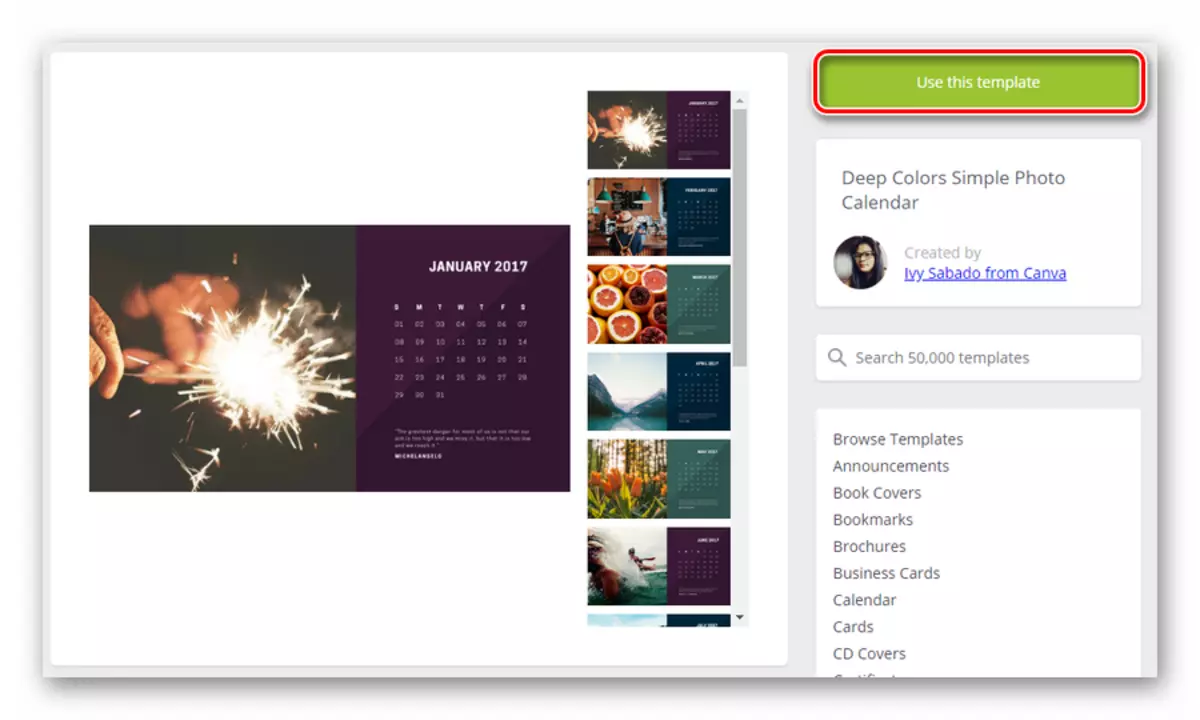
- Brug værktøjslinjen til venstre for at arbejde med layouter, grafiske elementer og skrifttyper.

For at downloade dine egne billeder skal du bruge fanen "My".

- For at eksportere resultatet af dit arbejde på din computer, skal du klikke på "Download" -knappen i menuen TOP-menu på Graphics Web Editor.

Angiv den type færdige billeder, hvorfra kalenderen vil bestå, og klik på "Download" igen.

Som følge heraf vil et ZIP-arkiv blive downloadet i din computers hukommelse med alle sider af en personlig kalender.
Det er også ret simpelt her, men mange øjeblikke skal gøres manuelt. For eksempel vil det være nødvendigt at placere det downloadede billede i layoutet selv.
Se også: Opret en kalender fra det færdige net i Photoshop
Som du kan se, lav en smuk kalender kan og uden at ty til hjælp fra specialiseret software. Du har kun brug for en browser og stabil adgang til netværket.
Hvad angår den anden af de ovennævnte tjenester at bruge dig, bør den videreføres her fra opgaverne. Så, Canva er designet til at oprette flere nedenstående kalendere - månedligt eller ugentligt, mens kalenderum "skærpet" for enkle enkeltsides kalendere med gratis elementer.
